Mysql8.0.22安装与配置详细教程
* 博客文章部分截图及内容来自于学习的书本及相应培训课程以及网络其他博客,仅做学习讨论之用,不做商业用途。
* 如有侵权,马上联系我,我立马删除对应链接。
* @author Alan
* @Email no008@foxmail.com
正文
Mysql8.0.22安装与配置详细教程
原文地址:https://www.cnblogs.com/winton-nfs/p/11524007.html
免安装版的Mysql
MySQL关是一种关系数据库管理系统,所使用的 SQL 语言是用于访问数据库的最常用的
标准化语言,其特点为体积小、速度快、总体拥有成本低,尤其是开放源码这一特点,在 Web
应用方面 MySQL 是最好的 RDBMS(Relational Database Management System:关系数据
库管理系统)应用软件之一。
在本博文里,我主要以Mysql免安装版为例,帮助大家解决安装与配置mysql的步骤。
首先:要先进入mysql官网里(Mysql的官网-->https://www.mysql.com/),下面是详细步骤:↓
(为了方便大家的操作,我的网盘里有安装包:
链接:https://pan.baidu.com/s/1LpslLQRNacW2-m3x6odNnQ
提取码:e39z
)
一:下载安装包:
①进入官网后,点击"Dowload",然后页面往下拉

②接下来看到的页面是这样的,红色框框的链接就是mysql社区版,是免费的mysql版本,然后我们点击这个框框的链接:↓
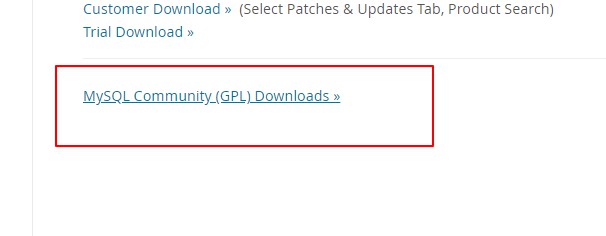
③接下来跳转到这个页面,在这里,我们只要下载社区版的Server就可以了:↓

④下载免安装版(windows以外的其他系统除外)
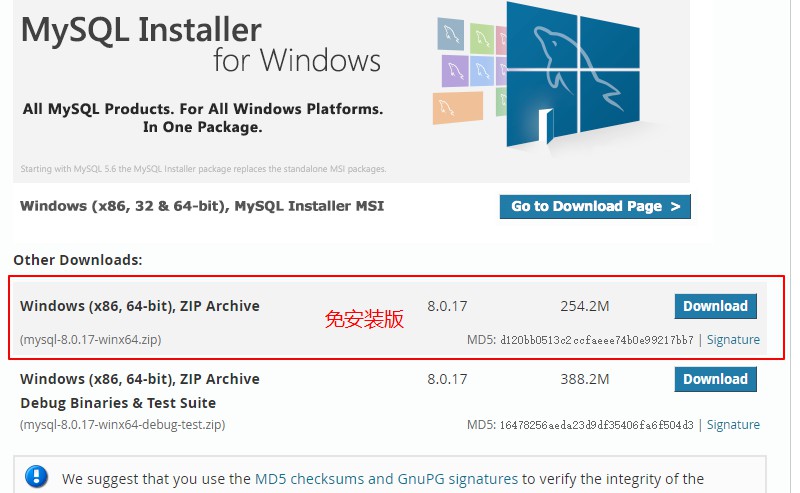
***这样,安装包就下载好了!
***注意,安装的目录应当放在指定位置,,其次,绝对路径中避免出现中文,推荐首选英文为命名条件!!!!(我的为参考)

二:Mysql的配置
*以管理员身份打开命令行(如下图所示)
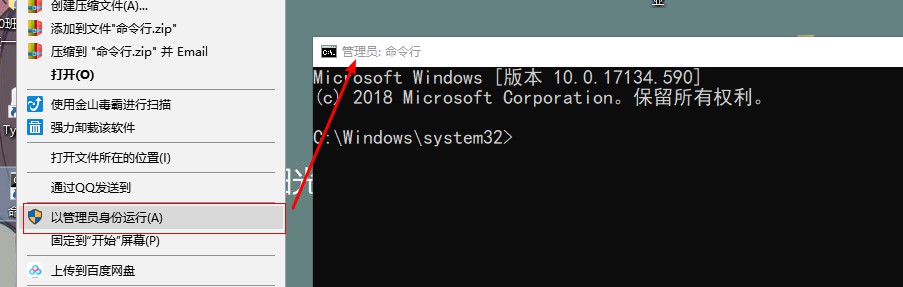
①下转到mysql的bin目录下:
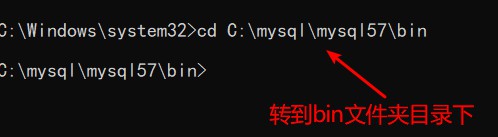
②安装mysql的服务:mysqld --install
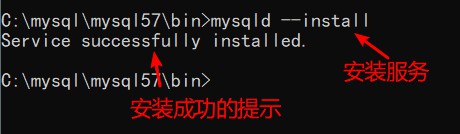
③初始化mysql,在这里,初始化会产生一个随机密码,如下图框框所示,记住这个密码,后面会用到(mysqld --initialize --console)
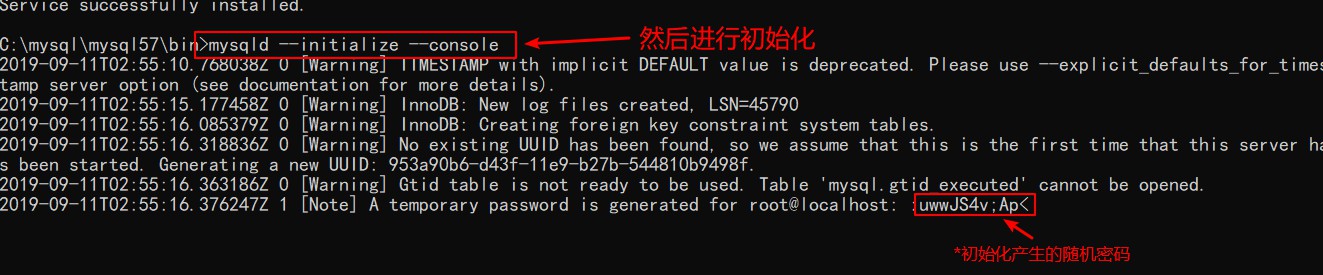
④开启mysql的服务(net start mysql)
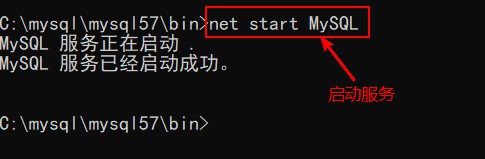
⑤登录验证,mysql是否安装成功!(要注意上面产生的随机密码,不包括前面符号前面的空格,否则会登陆失败),如果和下图所示一样,则说明你的mysql已经安装成功!注意,,一定要先开启服务,不然会登陆失败,出现拒绝访问的提示符!!!
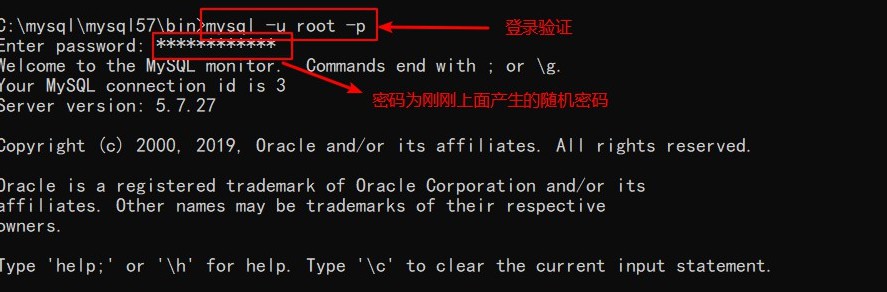
修改密码:
由于初始化产生的随机密码太复杂,,不便于我们登录mysql,因此,我们应当修改一个自己能记住的密码!!

再次登录验证新密码:
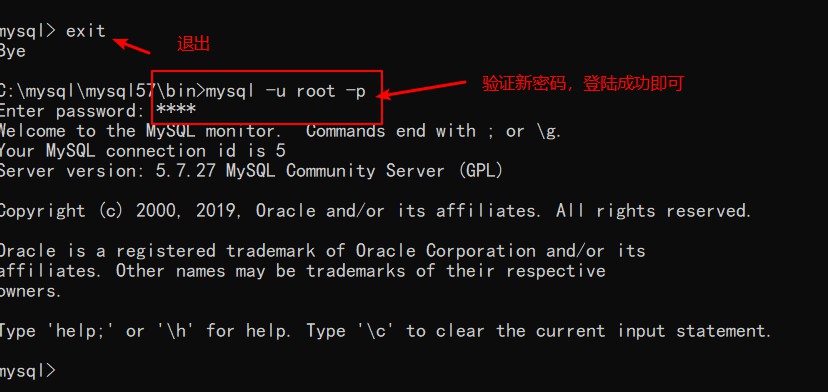
设置系统的全局变量:
为了方便登录操作mysql,在这里我们设置一个全局变量:↓
①点击"我的电脑"-->"属性"-->''高级系统设置''-->''环境变量'',接下来如下图所操作
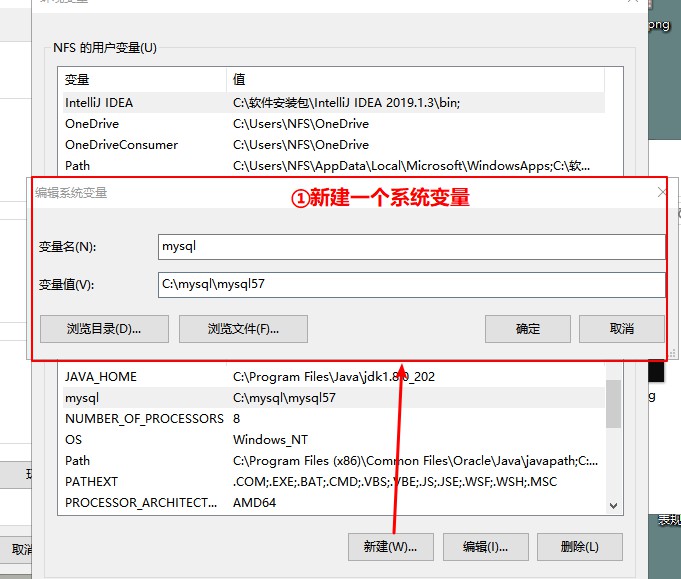
②把新建的mysql变量添加到Path路径变量中,点击确定,即完成:
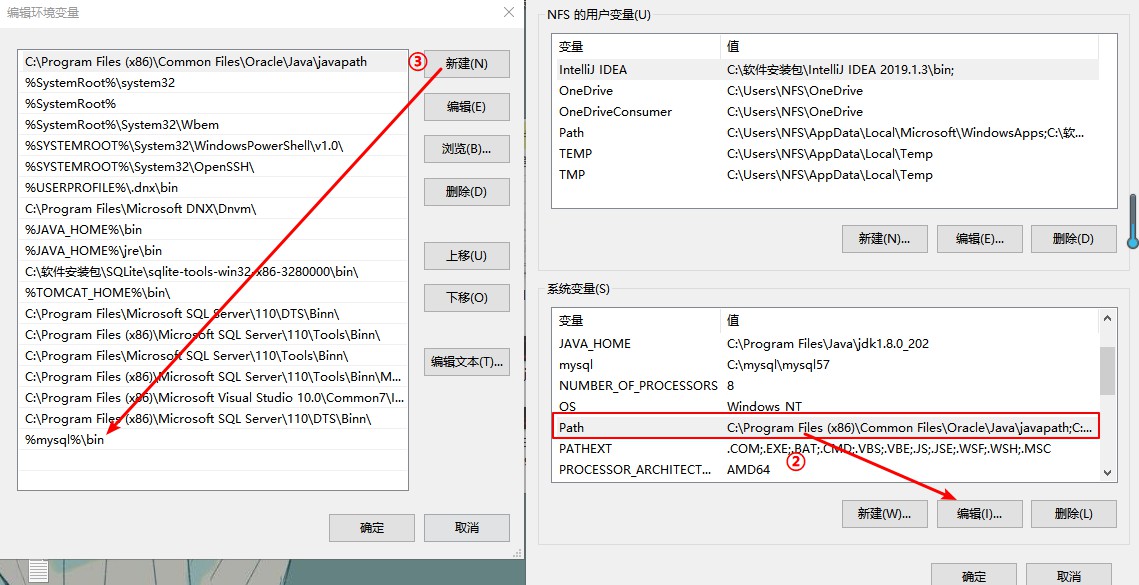
配置完成之后,每当我们想要用命令行使用mysql时,只需要win+R,-->输入"cmd"打开命令行,之后输入登录sql语句即可。
③在mysql目录下创建一个ini或cnf配置文件,在这里我创建的是ini配置文件,里面写的代码是mysql的一些基本配置
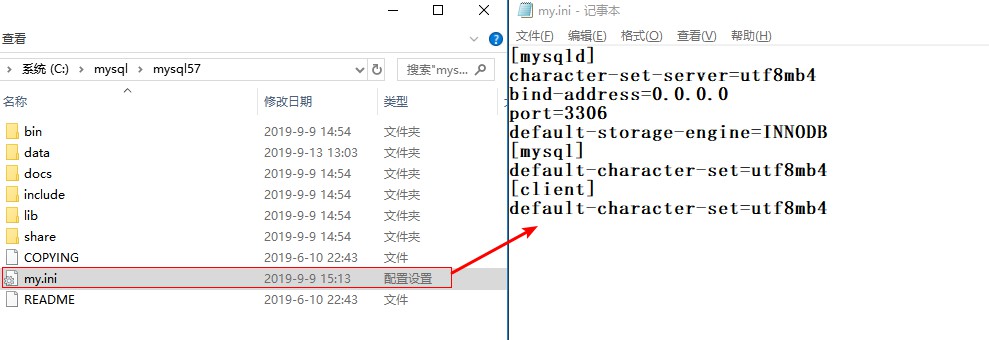
就这样,一个免安装版的Mysql就安装并配置完成了
可能会出现的问题
1、ERROR 1045 (28000): Access denied for user 'root'@'localhost' (using password: NO/YES)
2、"由于找不到MSVCR120.dll,无法继续执行代码。重新安装程序可能会解决此问题" 或者 "由于找不到VCRUNTIME140_1.dll,无法继续执行代码。重新安装程序可能会解决此问题"
解决办法: 转移至我另外两篇博客
1、ERROR 1045 (28000): Access denied for user 'root'@'localhost' (using password: NO/YES)
2、解决mysql问题:由于找不到MSVCR120.dll,无法继续执行代码.重新安装程序可能会解决此问题。
命令参考:
①安装服务:mysqld --install
②初始化: mysqld --initialize --console
③开启服务:net start mysql
④关闭服务:net stop mysql
⑤登录mysql:mysql -u root -p
Enter PassWord:(密码)
⑥修改密码:alter user 'root'@'localhost' identified by 'root';(by 接着的是密码)
⑦标记删除mysql服务:sc delete mysql
mysql 8.0.22 下载安装配置方法图文教程
MySQL 8.0.22下载及安装,供大家参考,具体内容如下
一. 下载mysql
2.点击"DOWNLOADS"
3.选择 " MySQL Community(GPL) Downloads"
4.选择 “MySQL Community Server”
5.第一步:选择操作系统
第二步:点击 Go to Download Page
6.点击所选框进行下载
如果下载太慢可以复制下载链接使用迅雷下载
二. 安装MySQL
7. 作为一般开发人员选择"Developer Default",并点击"Next"
8. 点击"Next"
9. 点击"Execute"下载完毕后,点击"Next"
10.点击"Yes"
11.点击"Execute”
10. 点击"Next"
11. 点击"Next"
12. 默认点击 “Next”
13. 默认,点击"Next"
14. 设置‘Root'账户密码,然后点击'Next'
15. 点击'Next'
16. 点击'Execute'
17. 点击finish
关于MySQL8.0.22安装及配置就介绍到这里 ,欢迎大家多多指教,互相交流,一起学习
精彩专题分享:
以上就是本文的全部内容,希望对大家的学习有所帮助,也希望大家多多支持脚本之家。
学问:纸上得来终觉浅,绝知此事要躬行
为事:工欲善其事,必先利其器。
态度:道阻且长,行则将至;行而不辍,未来可期
.....................................................................
------- 桃之夭夭,灼灼其华。之子于归,宜其室家。 ---------------
------- 桃之夭夭,有蕡其实。之子于归,宜其家室。 ---------------
------- 桃之夭夭,其叶蓁蓁。之子于归,宜其家人。 ---------------
=====================================================================
* 博客文章部分截图及内容来自于学习的书本及相应培训课程以及网络其他博客,仅做学习讨论之用,不做商业用途。
* 如有侵权,马上联系我,我立马删除对应链接。 * @author Alan -liu * @Email no008@foxmail.com
转载请标注出处! ✧*꧁一品堂.技术学习笔记꧂*✧. ---> https://www.cnblogs.com/ios9/

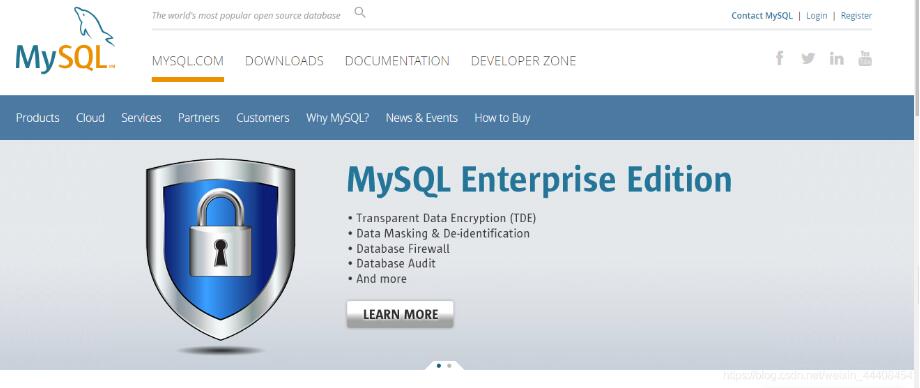
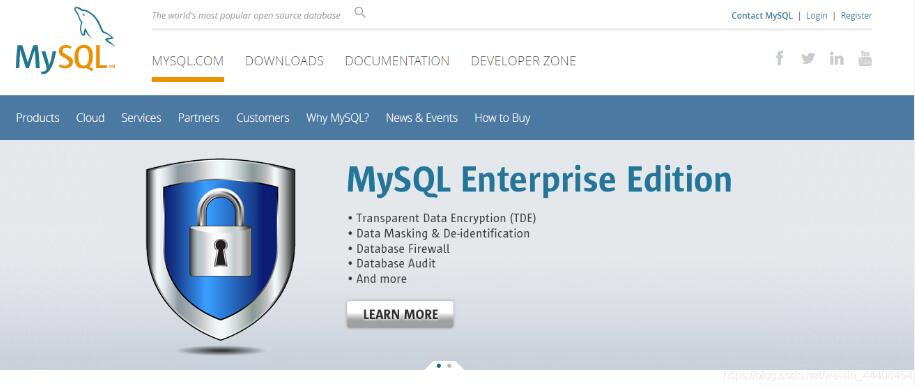
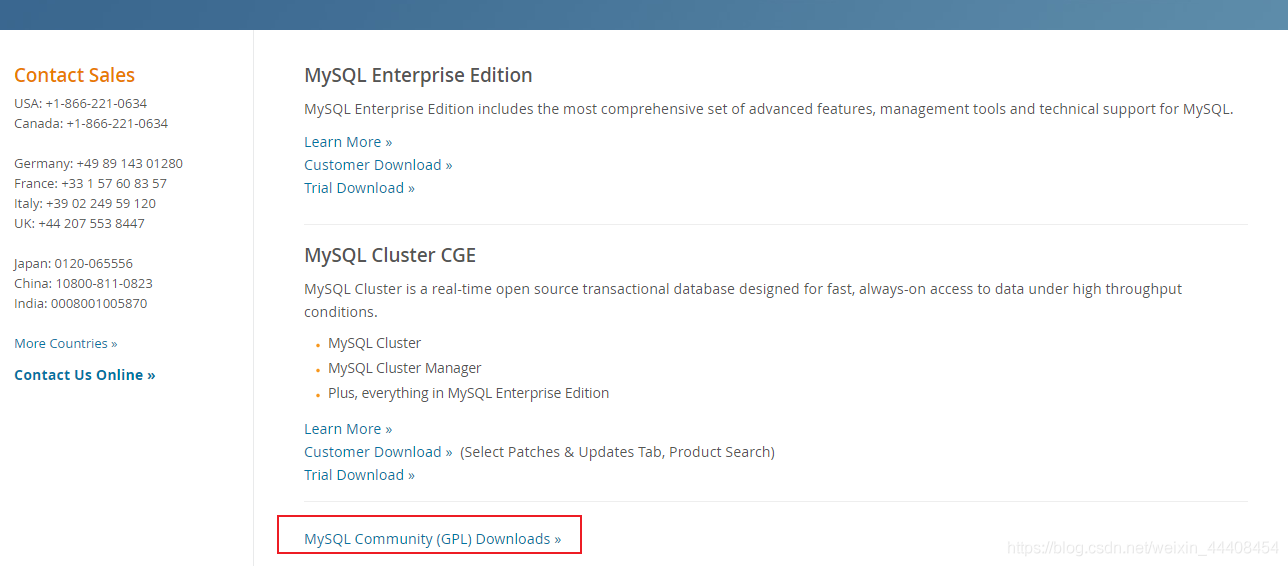
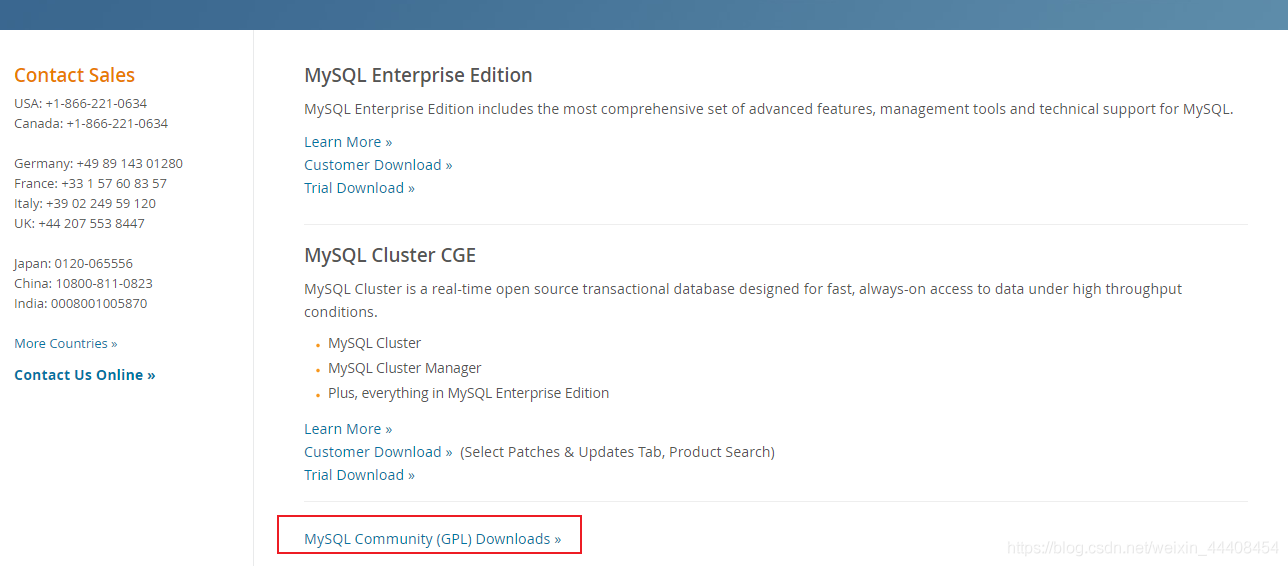
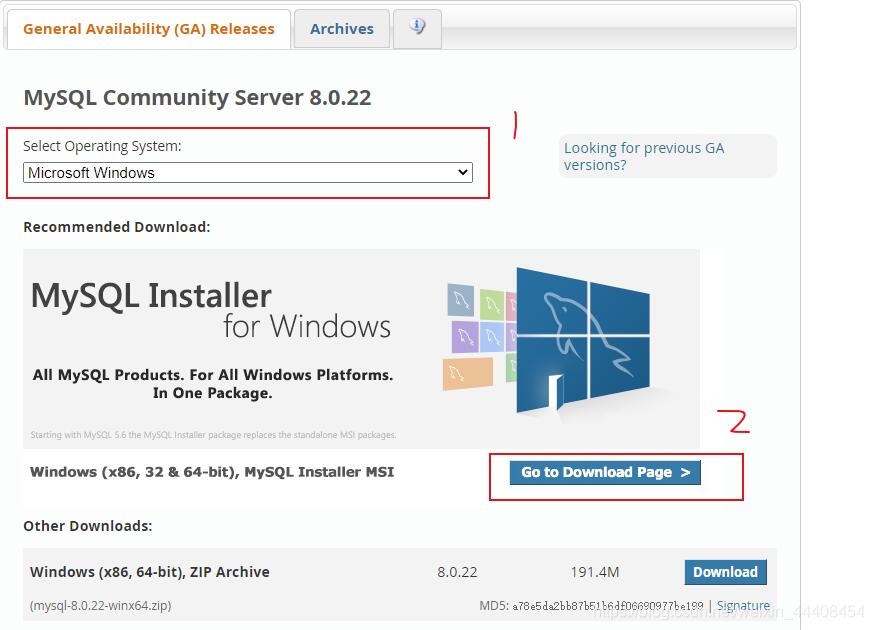
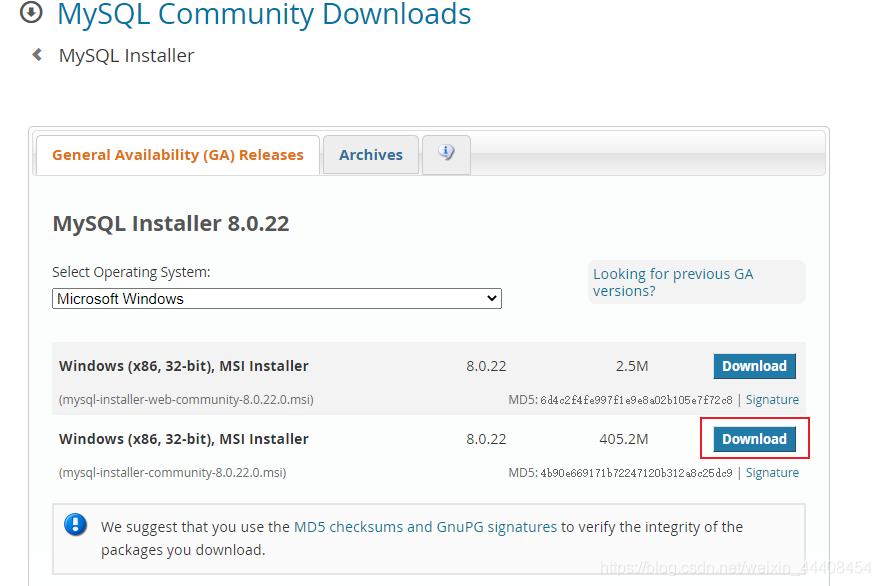
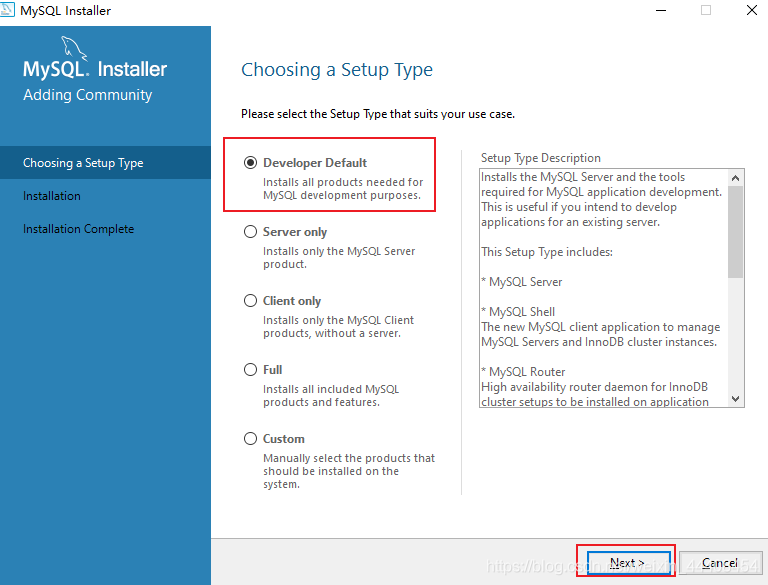
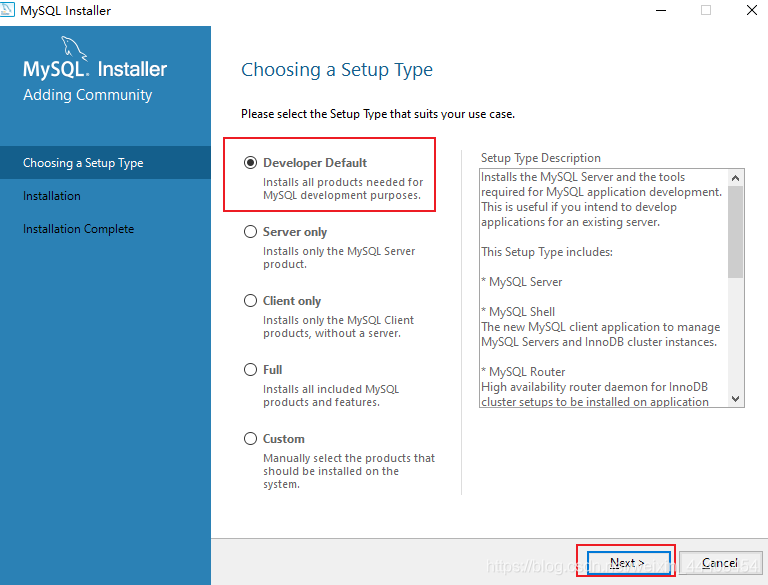
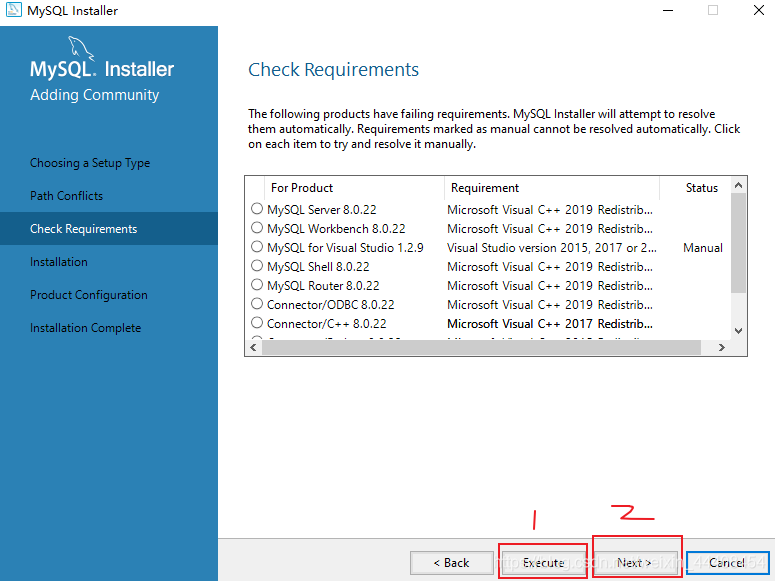
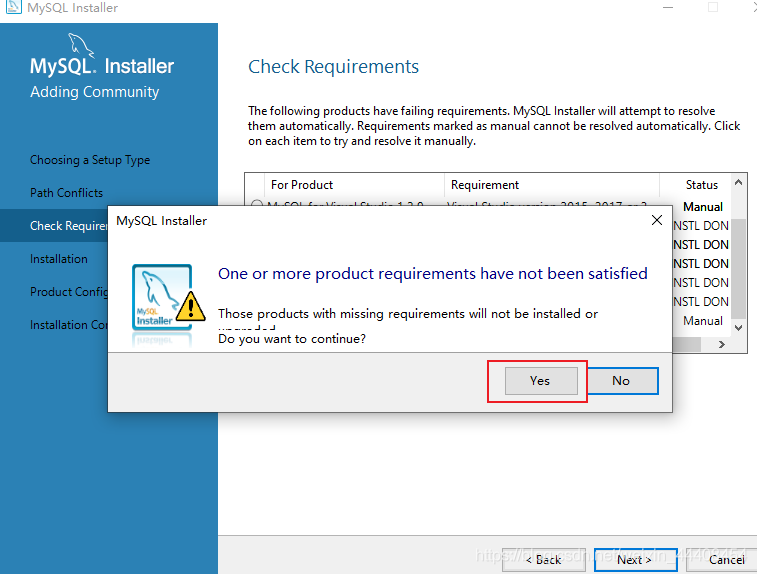
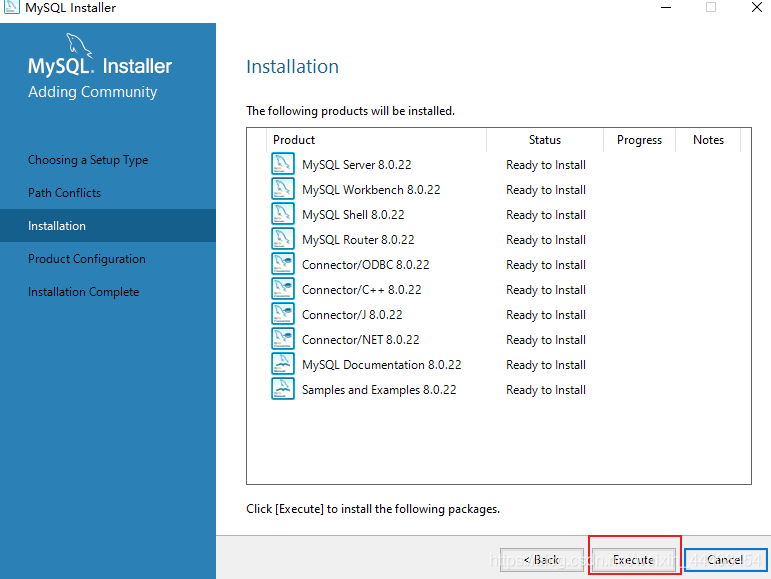
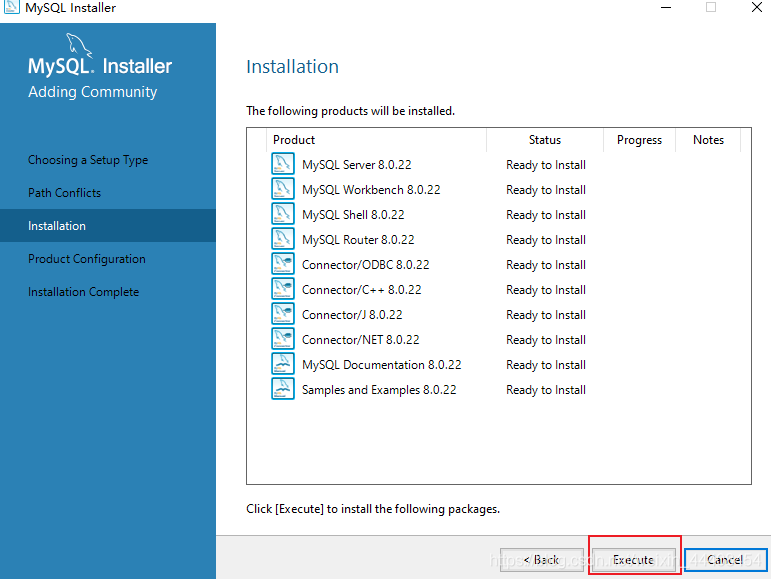
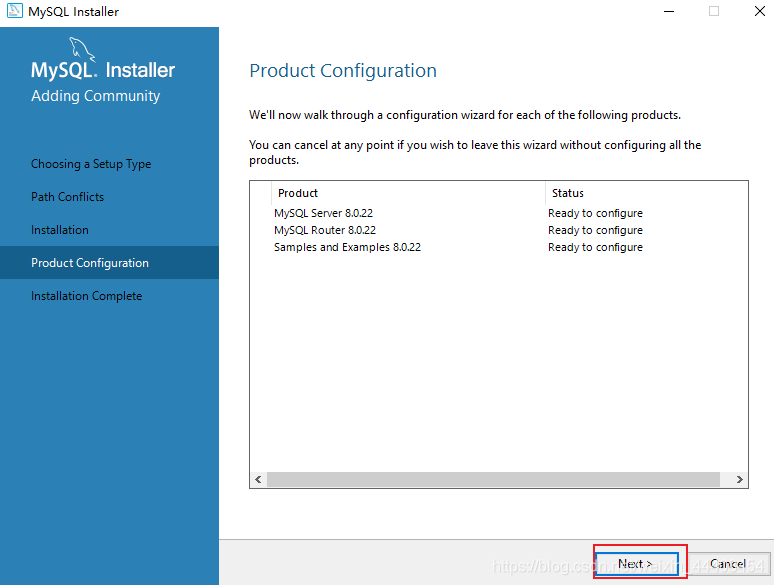
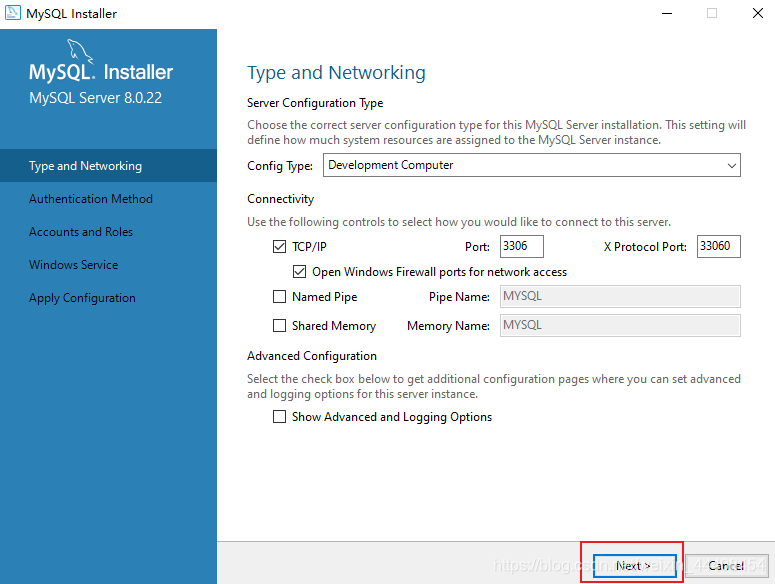

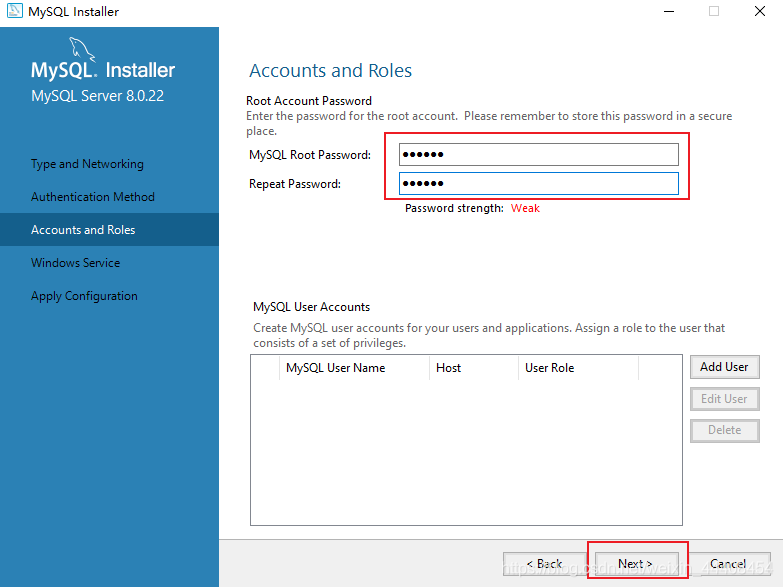
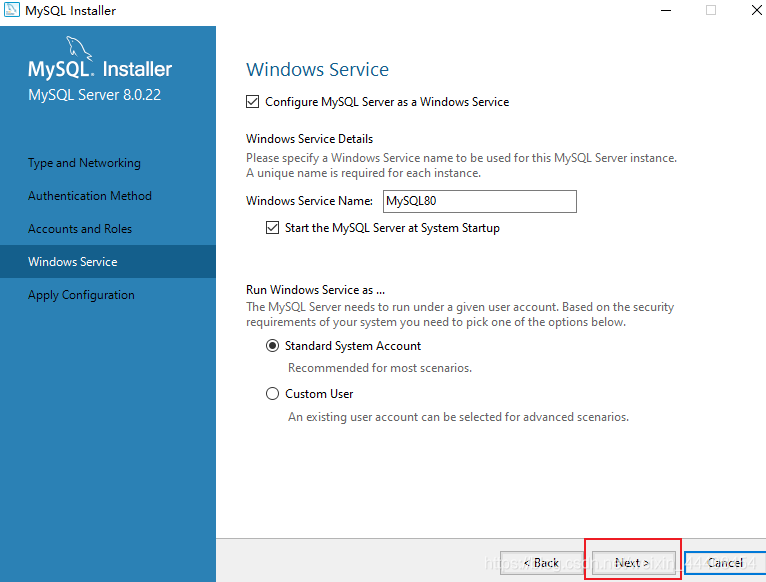
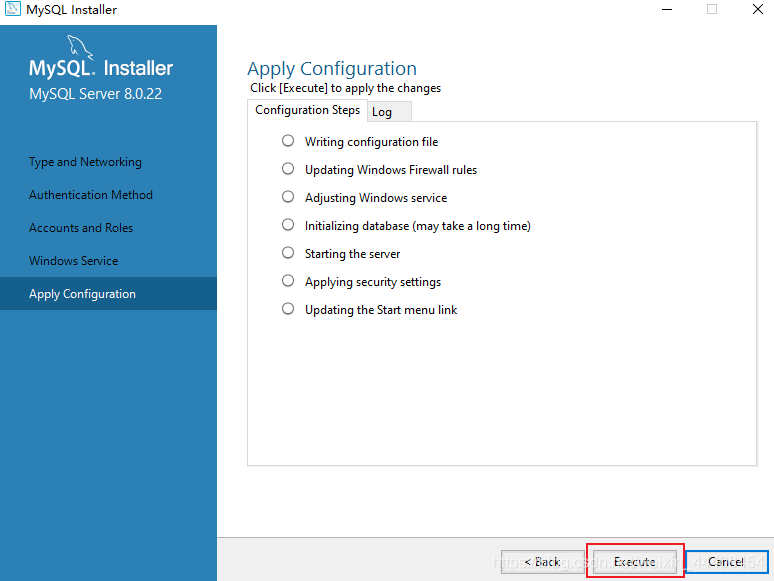


【推荐】国内首个AI IDE,深度理解中文开发场景,立即下载体验Trae
【推荐】编程新体验,更懂你的AI,立即体验豆包MarsCode编程助手
【推荐】抖音旗下AI助手豆包,你的智能百科全书,全免费不限次数
【推荐】轻量又高性能的 SSH 工具 IShell:AI 加持,快人一步
· .NET Core 中如何实现缓存的预热?
· 从 HTTP 原因短语缺失研究 HTTP/2 和 HTTP/3 的设计差异
· AI与.NET技术实操系列:向量存储与相似性搜索在 .NET 中的实现
· 基于Microsoft.Extensions.AI核心库实现RAG应用
· Linux系列:如何用heaptrack跟踪.NET程序的非托管内存泄露
· TypeScript + Deepseek 打造卜卦网站:技术与玄学的结合
· Manus的开源复刻OpenManus初探
· AI 智能体引爆开源社区「GitHub 热点速览」
· 三行代码完成国际化适配,妙~啊~
· .NET Core 中如何实现缓存的预热?